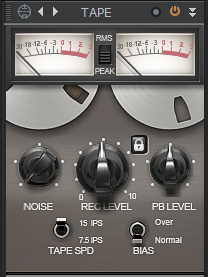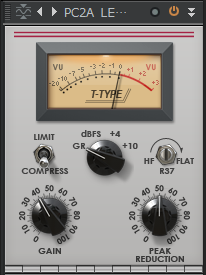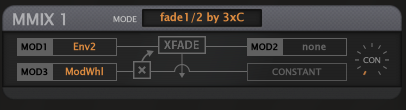MMIX(Modulation Mixer) モジュレーションミキサーは、最大3つのモジュレーションソースをさまざまな方法で処理。モジュレーションを合計したり、合計を定数でスケールしたり、一方の入力を使って他の2つのモジュレーションソースをクロスフェードしたりすることができる。 MODE 3つのモードから選択する。ブロック図がわかりやすいので、迷いはないと思う。 sum modulations Mod1 + Mod2 + Mod3 + const scale sum by const Mod1 + Mod2 + Mod3 x const fade 1/2 by 3xC Mod1とMod2をクロスフェード。それをMod3 x constで調整。 MOD1, MOD2, MOD3 それぞれ任意のモジュレータを選択する。 CON(0~100) sum modulationsモードでは定数が出力に加算。 scale sum by constantモードでは出力がスケーリング。 fade 1/2 by 3xCモードではMod3の量がスケーリング。 ブースターとして使ってみる どう使ってよいのか迷ったのだが、単純にモジュレータの最大値を超えたいときがあったので、それをMMIXで実現してみた。超低周波からスタートしてピアノ鍵盤のはるか上まで登っていくという音。 VST Zebra menu